2 ZooKeep安装
1 JDK安装
zookeeper是运行在JDK环境下的,安装zookeeper前需要安装JDK
下载linux的 jdk1.8.tar,上传至linux服务器
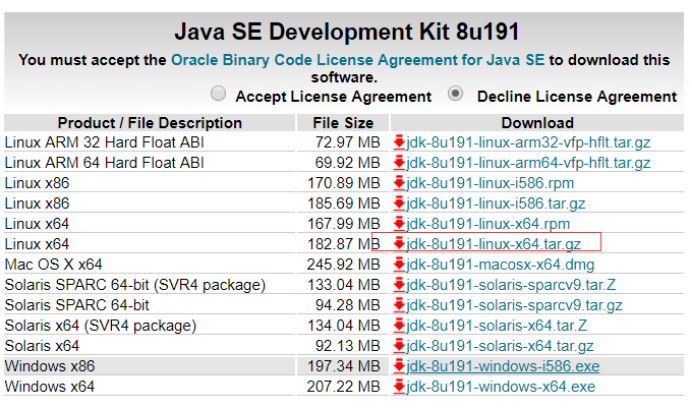

解压缩jdk,配置jdk
tar -zxvf 解压缩jdk
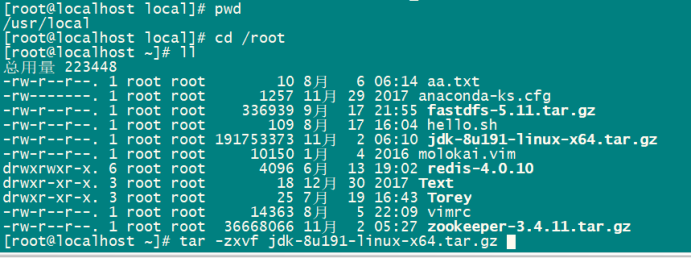
将jdk1.8.0_191重命名为jdk8
mv jdk1.8.0_191/ jdk8
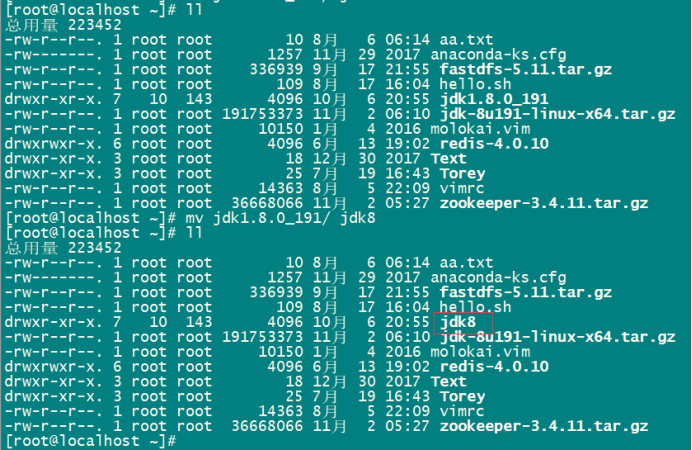
将jdk8文件移动到/usr/文件夹下:
mv jdk8 /usr/

配置jdk的环境变量:
vim /etc/profile
输入如下内容:
export JAVA_HOME=/usr/jdk8
export CLASSPATH=.:%JAVA_HOME%lib/dt.jar:%JAVA_HOME%/lib/tools.jar
export PATH=$PATH:$JAVA_HOME/bin
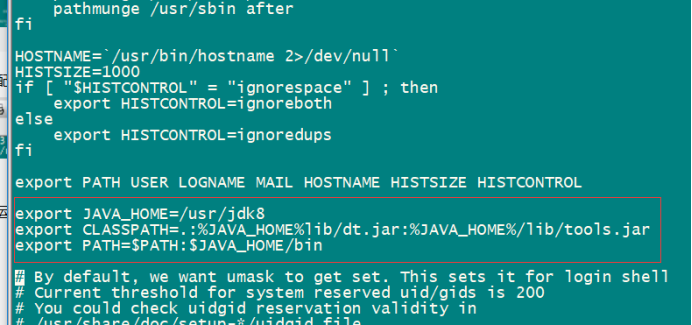
测试java是否安装成功:
先执行: source /etc/profile
在执行:java -version

证明JDK安装成功了
2 zookeeper下载、安装,配置环境变量
zookeeper下载、安装以及配置环境
1 搜索zookeeper
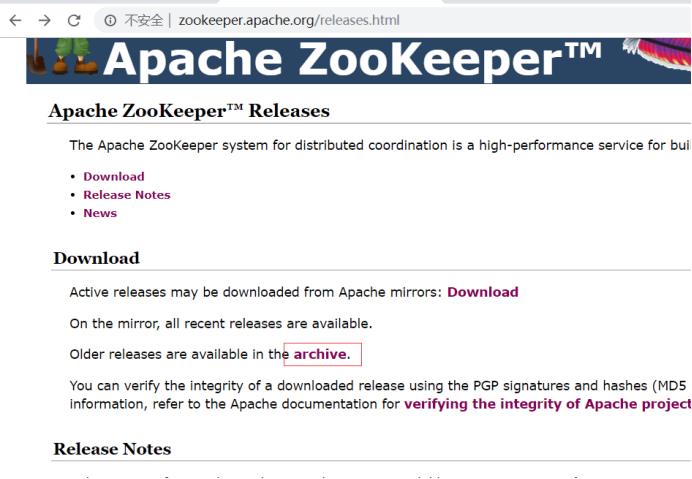
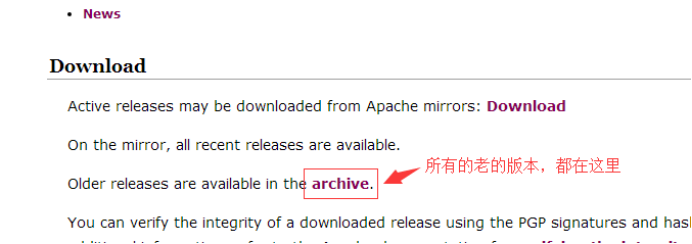
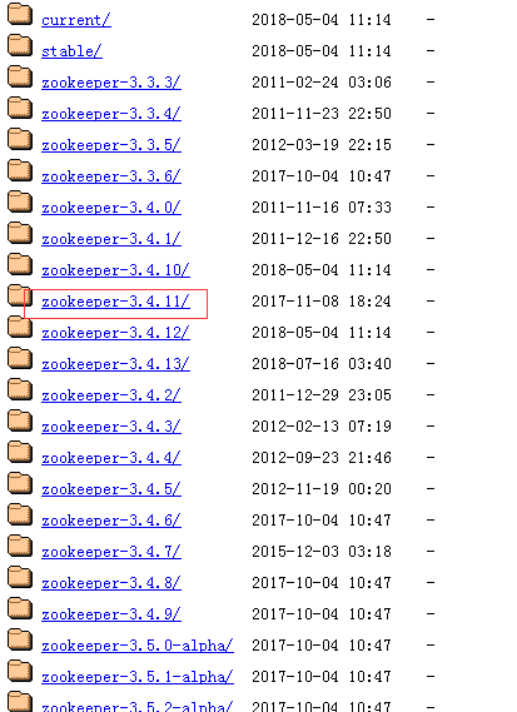
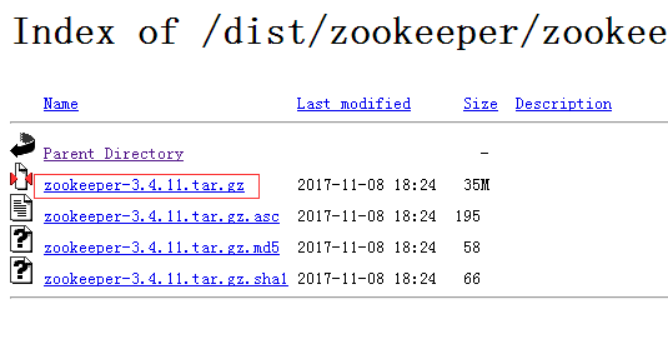
单机安装zookeeper
1 将zookeeper上传到 linux家目录:

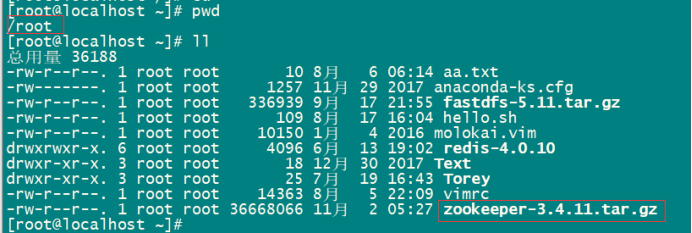
解压 zookeeper命令:
tar -zxvf zookeeper-3.4.11.tar.gz
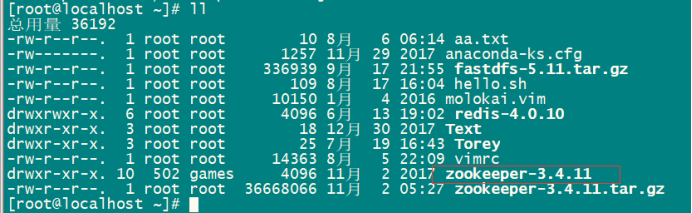
对解压后的文件重命名:zookeeper-3.4.11 重命名为zookeeper
mv zookeeper-3.4.11 zookeeper // mv z 按Tab键 z再次按Tab键
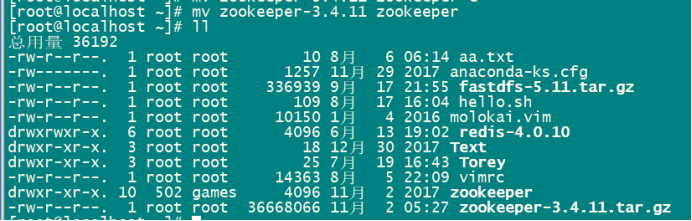
将zookeeper文件夹移动到/usr/local,很多应用都应该安装到/usr/local

配置环境变量:
vim /etc/profile
export PATH USER LOGNAME MAIL HOSTNAME HISTSIZE HISTCONTROL
export JAVA_HOME=/usr/jdk8
export ZOOKEEPER_HOME=/usr/local/zookeeper
export CLASSPATH=.:%JAVA_HOME%lib/dt.jar:%JAVA_HOME%/lib/tools.jar
export PATH=$PATH:$JAVA_HOME/bin:$ZOOKEEPER_HOME/bin
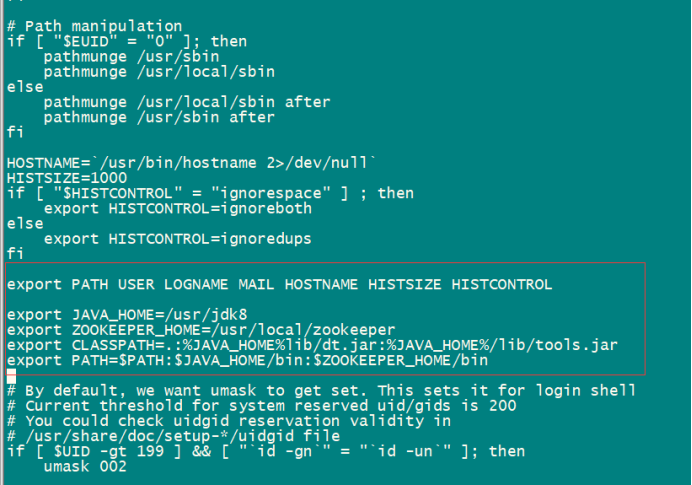
配置好后,按Esc键,shift+:wq 保存并且推出
3 zookeeper文件夹主要目录作用

1 bin:主要包含了一些常用的命令
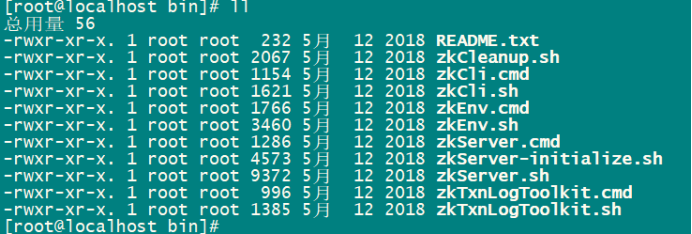
bin目录下 *.cmd代表是在windows场景下运行的,*.sh代表在Linux运行的,如果在windows下,直接双击*.cmd就可以运行
2 config:存放配置文件,其中我们需要修改zk.cfg
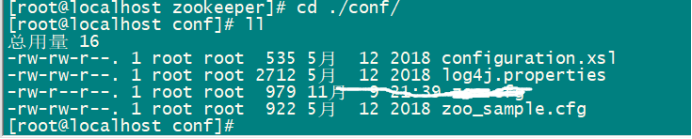
需要配置 zoo_sample.cfg
3 contrib:附加的一些功能
4 dist-maven:mvn编译后的目录
5 docs:文档
6 lib:需要依赖的jar包
7 recipes:案例demo代码,都是一些比较经典的案例
8 src: zookeeper的源码
4 zookeeper配置文件介绍,运行zk
zook.cfg配置
tickTime:用于计算的时间单元(毫秒)。比如session超时:N*tickTime
initLimit:用于集群,允许从节点连接并同步到master节点的初始化时间,以tickTime的倍数来表示
syncLimit:用于集群,master主节点与从节点之间发送消息,请求和应答时间长度。(心跳机制)
dataDir:必须配置,zookeeper需要存储的一些数据存放的地址目录
dataLogDir:日志目录,如果不配置会和dataDir公用。
clientPort:连接服务器的端口,默认2181
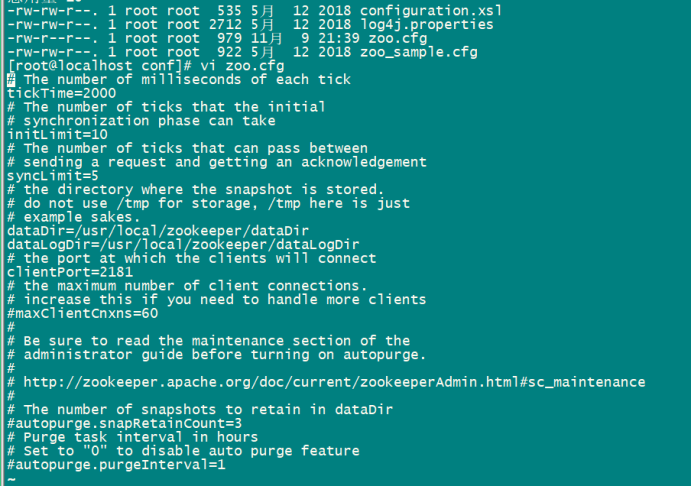
如何运行zk:
进入/usr/local/zookeeper/bin,输入./zkServer.sh,提示如下:

2 启动zookeeper 命令:
./zkServer.sh start
启动成功:

3 查看zookeeper状态命令:
./zkServer.sh status

4 重启zookeeper命令:
./zkServer.sh restatus
5 停止zookeeper命令:
./zkServer.sh stop




 浙公网安备 33010602011771号
浙公网安备 33010602011771号